Jednoduchý a rýchly sprievodca rootovaním systému Android

Po rootnutí telefónu s Androidom máte plný prístup k systému a môžete spúšťať mnoho typov aplikácií, ktoré vyžadujú root prístup.
Automatické dopĺňanie Google je rámec zavedený spoločnosťou Google, ktorý pomáha používateľom pri vypĺňaní požadovaných informácií do online formulárov. Služba tiež funguje podobne ako správcovia hesiel, čo znamená, že Google si za vás zapamätá vaše používateľské mená a heslá a v prípade potreby vyplní vaše prihlasovacie údaje.
Služba Automatické dopĺňanie Google pre operačný systém Android je stále veľmi nová a v súčasnosti nie je veľa aplikácií, ktoré túto funkciu podporujú. Ale s tempom techniky v dnešnej dobe to zrejme nebude trvať dlho. Aplikácie začnú čoskoro podporovať automatické dopĺňanie Google.
Krátka odpoveď je „dostatočne bezpečné“. Dlhá odpoveď je „nie je taká bezpečná, ako by mohla byť“. Ak ste stále na pochybách o používaní Automatického dopĺňania Google, najlepší spôsob, ako sa rozhodnúť, je skontrolovať, či verzia operačného systému Android umožňuje biometrické overenie. Len nedávno spoločnosť Google pridala túto dodatočnú úroveň zabezpečenia na autorizáciu platieb kreditnou kartou a odosielanie určitých informácií. Musíte si tiež zapamätať svoj trojmiestny bezpečnostný kód pre všetky vstupy kreditnej karty.
Aj keď je to v skutočnosti pre niektorých používateľov „dostatočne bezpečné“, nepredáva to každému. Dávajte si pozor na to, čo ukladáte v službe Automatické dopĺňanie Google, sú rady, ktoré vám dávame.
Najprv povoľte automatické dopĺňanie Google pre aplikácie. Automatické dopĺňanie Google je možné aktivovať vykonaním nasledujúcich krokov:
Otvorte Nastavenia na svojom smartfóne so systémom Android.
V závislosti od verzie operačného systému Android prejdite na položku System alebo General Management .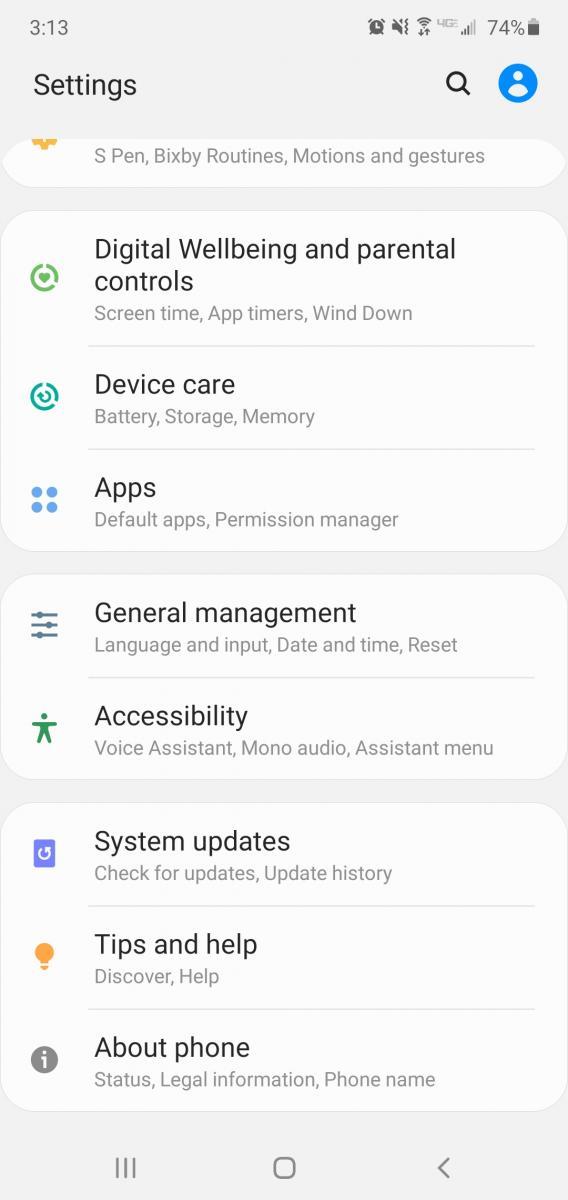
Klepnite na položku Jazyk a vstup .
Potom vyberte Rozšírené nastavenia v spodnej časti.
Vyberte položku Služba automatického dopĺňania .
Nakoniec vyberte položku Automatické dopĺňanie pomocou Googlu .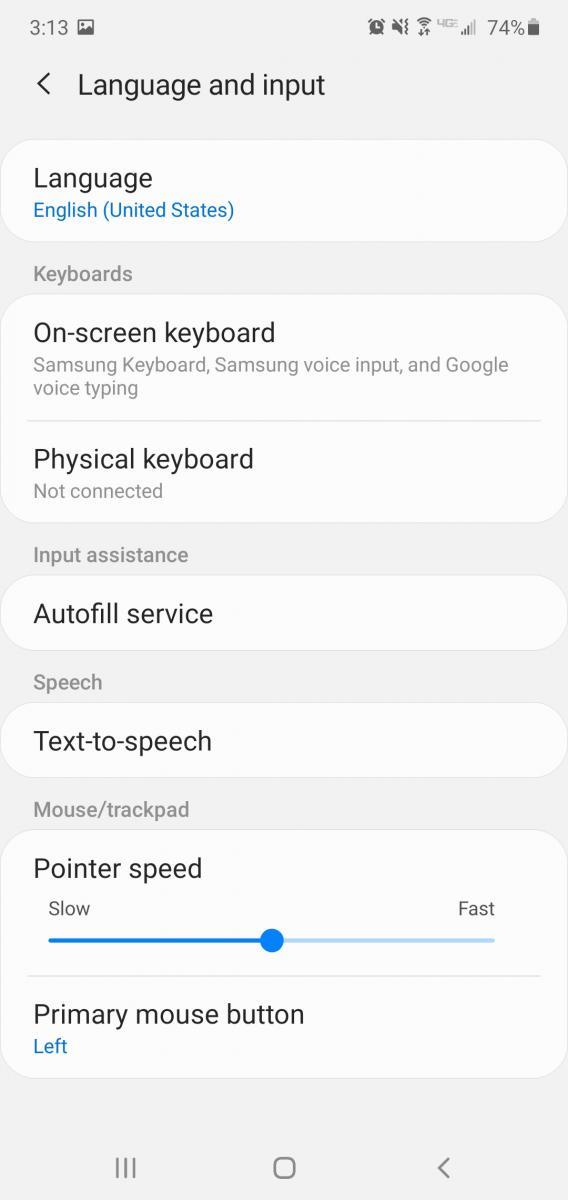
Keď to urobíte, vždy, keď sa v telefóne prvýkrát prihlásite do akejkoľvek aplikácie, zobrazí sa výzva na uloženie prihlasovacích údajov. To isté platí pre adresu a informácie o kreditnej karte. Ak chcete povoliť automatické dopĺňanie Google, aby sa vaše údaje uchovali, musíte kliknúť na „uložiť“.
Keď sa nabudúce budete chcieť prihlásiť do tejto aplikácie, vaše údaje sa automaticky vyplnia. Tiež vždy, keď budete chcieť vyplniť svoje osobné informácie na ľubovoľnej webovej stránke v telefóne s Androidom, vaše údaje sa automaticky vyplnia do poskytnutých polí.
Ak potrebujete zmeniť informácie o automatickom dopĺňaní – povedzme, že ste sa presťahovali alebo ste si museli zmeniť heslo – môžete ich jednoducho aktualizovať bez akýchkoľvek problémov.
Prejdite späť na Služby automatického dopĺňania pomocou nastavení systému Android. Neváhajte a pozrite si kroky v časti „Povolenie automatického dopĺňania Google na vašom Androide“.
Potom klepnite na Nastavenia vedľa položky Automatické dopĺňanie Google. Váš telefón vás vyzve na vyplnenie všetkých požadovaných informácií. Toto sa stane vašou novou predvolenou informáciou.
Vyplňte svoj e-mail Google, osobné informácie, adresu, podrobnosti o kreditnej karte a čokoľvek iné, čo si má táto funkcia zapamätať.
Kedykoľvek budete chcieť vykonať zmeny v akýchkoľvek svojich informáciách, jednoducho postupujte podľa rovnakého postupu. Vďaka tomu máte možnosť zmeniť nastavenia účtu Automatického dopĺňania Google na svojom telefóne s Androidom.
Google si tiež zapamätá informácie automatického dopĺňania z rôznych účtov. Len sa uistite, že ste si tieto informácie uložili, keď sa prihlásite do jedného z vašich ďalších účtov Google.
Rovnako jednoduché ako je úprava informácií Automatického dopĺňania, je rovnako ľahké ich odstrániť. Či už ide o paranoju alebo všeobecnú nechuť Google držať vaše údaje, vymažte ich pomocou niekoľkých jednoduchých krokov.
Prejdite do časti Nastavenia > Systém .
Klepnite na Jazyk a vstup a kliknite na Rozšírené .
Vyberte položku Služba automatického dopĺňania a vedľa položky Automatické dopĺňanie Google vyberte položku Nastavenia .
Klepnite na Osobné informácie .
Na ďalšej obrazovke vyberte ikonu ceruzky a odstráňte informácie. Klepnutím na OK dokončite proces.
V časti Heslá vyberte webovú lokalitu, na ktorej chcete vykonať zmeny, alebo kliknite na Odstrániť. Potom potvrďte klepnutím na Odstrániť druhýkrát v zobrazenej správe.
Teraz budete späť v ručnom zadávaní informácií formulára, keď sa od vás budú vyžadovať.
Ľudia majú v dnešnej dobe toľko používateľských mien a hesiel. Je ťažké sledovať ich všetky. Nehovoriac o tom, že trik s perom a papierom nikdy nefunguje – niekomu sa to vždy podarí vyhodiť. Ale vďaka Automatickému dopĺňaniu Google už nemusíte mať žiadny stres z toho, že si musíte pamätať každý posledný jedinečný znak, veľké a malé písmená alebo podčiarkovník! Pri každom online nákupe zo smartfónu so systémom Android tiež nemusíte vyberať svoju kreditnú kartu. Nezabudnite, že ak si myslíte, že Automatické dopĺňanie Google sa príliš zoznamuje s vašimi informáciami, môžete ich kedykoľvek odstrániť.
Po rootnutí telefónu s Androidom máte plný prístup k systému a môžete spúšťať mnoho typov aplikácií, ktoré vyžadujú root prístup.
Tlačidlá na vašom telefóne s Androidom neslúžia len na nastavenie hlasitosti alebo prebudenie obrazovky. S niekoľkými jednoduchými úpravami sa môžu stať skratkami na rýchle fotografovanie, preskakovanie skladieb, spúšťanie aplikácií alebo dokonca aktiváciu núdzových funkcií.
Ak ste si nechali notebook v práci a musíte poslať šéfovi urgentnú správu, čo by ste mali urobiť? Použite svoj smartfón. Ešte sofistikovanejšie je premeniť telefón na počítač, aby ste mohli jednoduchšie vykonávať viac úloh naraz.
Android 16 má widgety uzamknutej obrazovky, ktoré vám umožňujú meniť uzamknutú obrazovku podľa vašich predstáv, vďaka čomu je uzamknutá obrazovka oveľa užitočnejšia.
Režim Obraz v obraze v systéme Android vám pomôže zmenšiť video a pozerať ho v režime obraz v obraze, pričom video si môžete pozrieť v inom rozhraní, aby ste mohli robiť iné veci.
Úprava videí v systéme Android bude jednoduchá vďaka najlepším aplikáciám a softvéru na úpravu videa, ktoré uvádzame v tomto článku. Uistite sa, že budete mať krásne, magické a elegantné fotografie, ktoré môžete zdieľať s priateľmi na Facebooku alebo Instagrame.
Android Debug Bridge (ADB) je výkonný a všestranný nástroj, ktorý vám umožňuje robiť veľa vecí, ako je vyhľadávanie protokolov, inštalácia a odinštalovanie aplikácií, prenos súborov, rootovanie a flashovanie vlastných ROM, vytváranie záloh zariadení.
S aplikáciami s automatickým klikaním. Pri hraní hier, používaní aplikácií alebo úloh dostupných na zariadení nebudete musieť robiť veľa.
Aj keď neexistuje žiadne zázračné riešenie, malé zmeny v spôsobe nabíjania, používania a skladovania zariadenia môžu výrazne spomaliť opotrebovanie batérie.
Telefón, ktorý si momentálne veľa ľudí obľúbi, je OnePlus 13, pretože okrem vynikajúceho hardvéru disponuje aj funkciou, ktorá existuje už desaťročia: infračerveným senzorom (IR Blaster).







